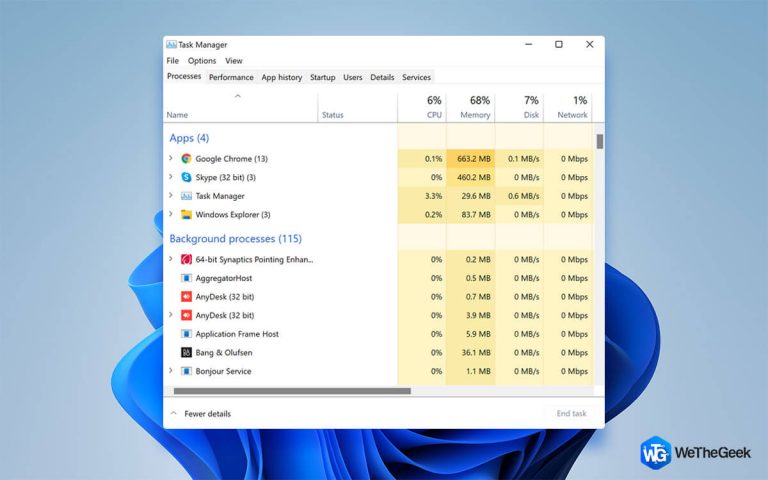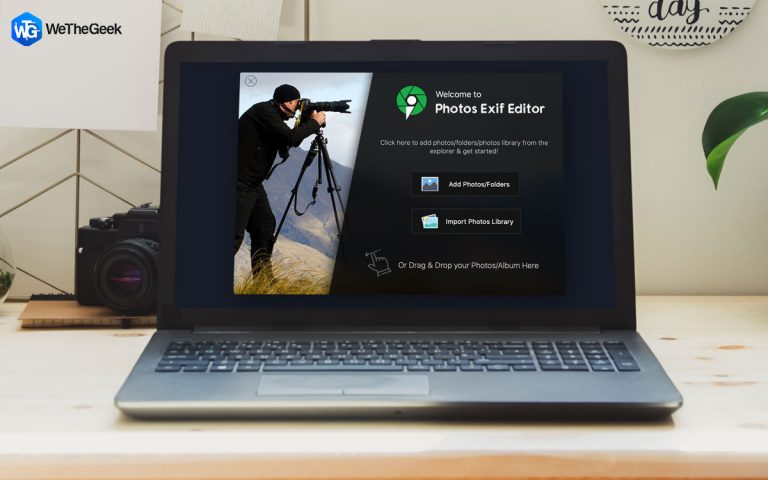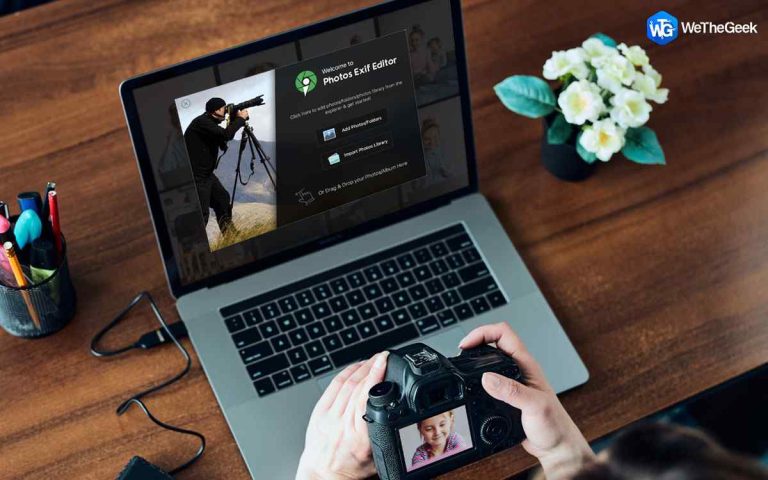Как заблокировать рекламу на вашем устройстве Android
Количество назойливой рекламы на смартфонах и в приложениях Android увеличилось. К ним относятся баннеры, покупки в приложении, награды, всплывающие окна, видео, полностраничная реклама и многое другое. Чтобы отключить рекламу на Android, вам нужно выяснить, что ее вызывает. Мы рассмотрим несколько способов избавиться от нежелательной рекламы и предоставим пошаговые инструкции о том, как заблокировать рекламу на устройствах Android.
Самым популярным браузером, используемым на устройствах Android, является Google Chrome, и ниже перечислены изменения, которые вам необходимо внести в AdBlock Chrome в Android.
Как заблокировать рекламу на устройстве Android
Метод 1: блокировщик рекламы по умолчанию в Google Chrome
Вы можете отключить рекламу, всплывающие окна и другие подобные функции в настройках Chrome, если вы используете его в качестве предпочтительного веб-браузера на устройствах Android. Сделайте следующие шаги:
Шаг 1. Запустите браузер Chrome на вашем устройстве Android.
Шаг 2: Затем нажмите на три точки в правом верхнем углу, а затем нажмите «Настройки».
Шаг 3: Выберите «Настройки сайта» из перечисленных вариантов.
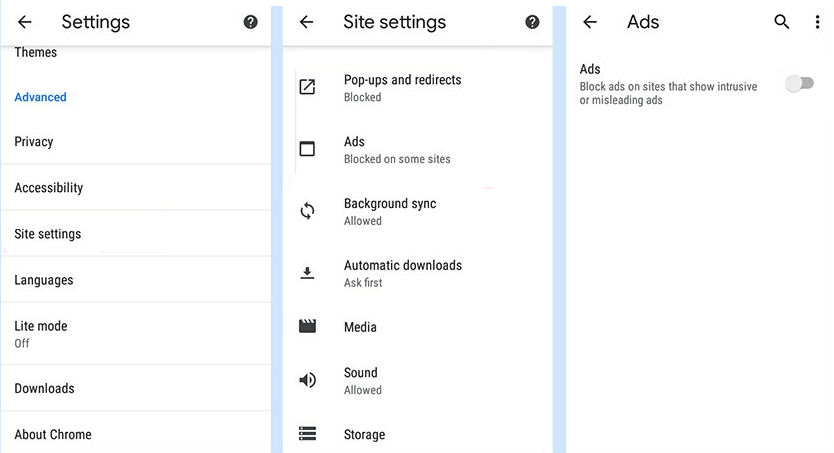
Шаг 4. Убедитесь, что реклама и всплывающие окна отключены.
Метод 2: упрощенный режим
Для телефонов Android в браузере Google Chrome есть облегченный режим. Он предназначен для сохранения данных и ускорения загрузки веб-страниц. Выполните следующие действия, чтобы использовать его:
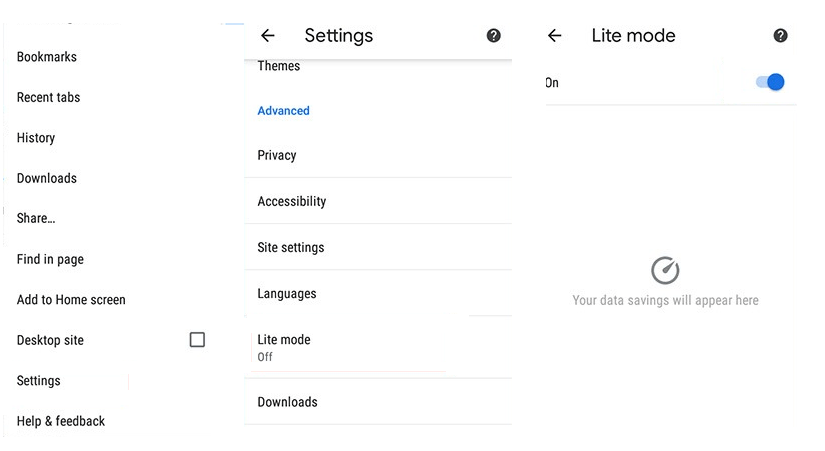
Шаг 1. Перейдите в меню настроек Chrome.
Шаг 2. Прокрутите вниз до упрощенного режима и включите его.
В этом режиме не загружается большая часть рекламы, и вы можете спокойно путешествовать по Интернету.
Вариант 3: настроить веб-сайт
Уведомления веб-сайтов часто отображаются на заблокированном экране устройств Android, если они включены. Многие веб-сайты зарабатывают на push-уведомлениях. Однако есть способ избежать этого:
Шаг 1: Войдите в Меню, затем в Настройки в браузере (в нашем случае, Chrome).
Шаг 2. Нажмите «Настройки сайта» внизу страницы.
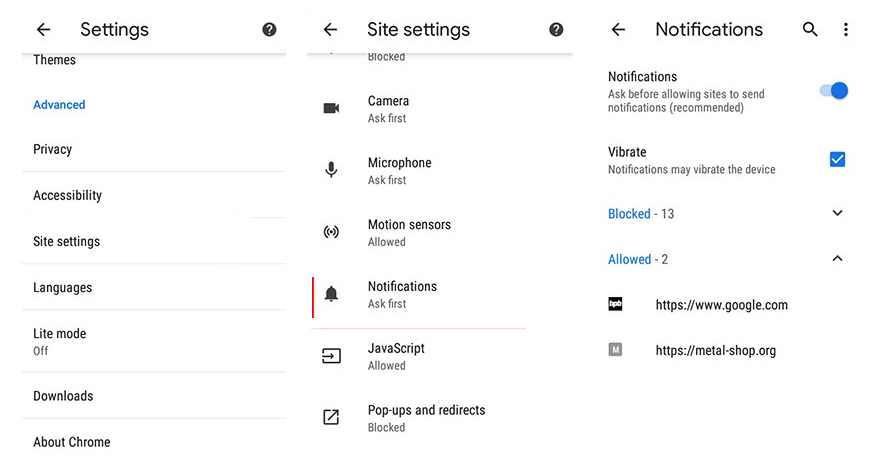
Шаг 3. Чтобы отключить рекламу, перейдите в раздел «Уведомления» и переведите переключатель в положение «Выкл.».
Вариант 4: частный DNS
Функция Private DNS – одна из лучших и недооцененных функций, которые вы игнорировали все это время, если вы используете Android версии 9, 10, 11 или более поздней версии на своем устройстве.
В Android Private DNS позволяет легко подключаться к различным DNS-серверам. В случае блокировки рекламы на вашем смартфоне подключение к частному DNS-серверу с блокировкой рекламы может сохранить все на вашем устройстве без рекламы без использования VPN или рутирования. И, конечно же, поскольку вам не нужно устанавливать приложение, которое работает в фоновом режиме, это лучший блокировщик рекламы для телефонов Android.
Вот как настроить частный DNS на устройстве Android для блокировки рекламы: процедуры могут отличаться в зависимости от версии Android или скина. Однако поиск «Частный DNS» в приложении «Настройки» – это самый простой способ.
Шаг 1. Откройте на телефоне приложение «Настройки».
Шаг 2: Выберите в меню Сеть и Интернет.
Шаг 3: Выберите частный DNS.
Шаг 4: Выберите имя хоста частного DNS-провайдера из раскрывающегося меню.
dns.adguard.com (для нормальной блокировки рекламы Adguard)
dns-family.adguard.com (для блокировки рекламы и фильтра содержимого для взрослых)
Шаг 5: Когда вы закончите, нажмите «Сохранить».
Вариант 5. Используйте приложение Private Browser Care.
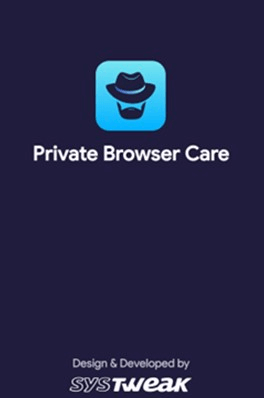
Если вас не устраивают результаты описанных выше шагов или вам нужно простое решение, как блокировать рекламу на устройствах Android, я предлагаю вам использовать приложение Private Browser Care, которое бесплатно доступно в магазине Google Play. Вот шаги, чтобы просматривать Интернет на своем мобильном телефоне без рекламы:
Шаг 1. Загрузите Private Browser Care из магазина Google Play или щелкните ссылку ниже:
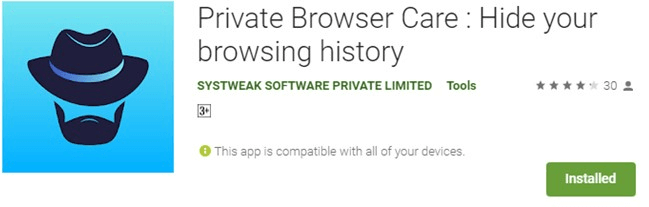
Шаг 2: Нажмите на ярлык, чтобы открыть приложение.
Шаг 3. Нажмите на кружок «Без рекламы» в верхнем ряду рядом с адресной строкой.
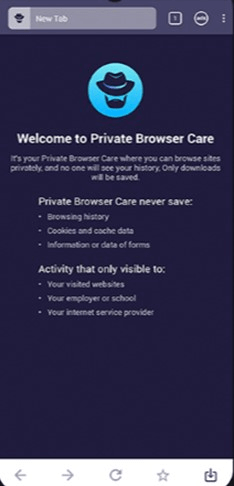
Шаг 4: Введите веб-адрес в адресную строку и нажмите «Перейти».
Шаг 5: Нажмите на три точки в правом верхнем углу, чтобы получить доступ к настройкам, закладкам и переключению между различными режимами просмотра.
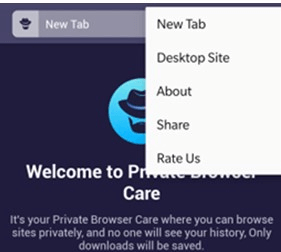
Private Browsing Care – это хорошо продуманное приложение, необходимое в час, когда большинству браузеров больше нельзя доверять. Private Browser Care пошла еще дальше, остановив всю раздражающую рекламу, которая потребляет наши интернет-данные, замедляет просмотр, побуждает трекеры и побуждает нас покупать продукт, который нам, вероятно, не нужен.
Последнее слово о том, как заблокировать рекламу на вашем устройстве Android?
Private Browser Care – это браузер для Android, созданный с учетом соображений безопасности и конфиденциальности людей при работе в Интернете. Это простой в использовании браузер с несколькими вкладками, который не сохраняет никаких временных интернет-файлов, таких как кеш, файлы cookie или историю просмотров. Рекламное и шпионское ПО – это два типа вредоносного ПО, которое проникает в ваше устройство через рекламу, отображаемую в вашем браузере, или всплывающие окна, которые появляются рядом на новых вкладках. И лучший способ бороться с ними – использовать Private Browser Care в качестве браузера по умолчанию на устройствах Android.
Следуйте за нами в социальных сетях – Facebook, Instagram, а также YouTube. По любым вопросам или предложениям, пожалуйста, дайте нам знать в разделе комментариев ниже. Мы будем рады предложить вам решение. Мы регулярно публикуем советы и рекомендации, а также ответы на общие вопросы, связанные с технологиями.